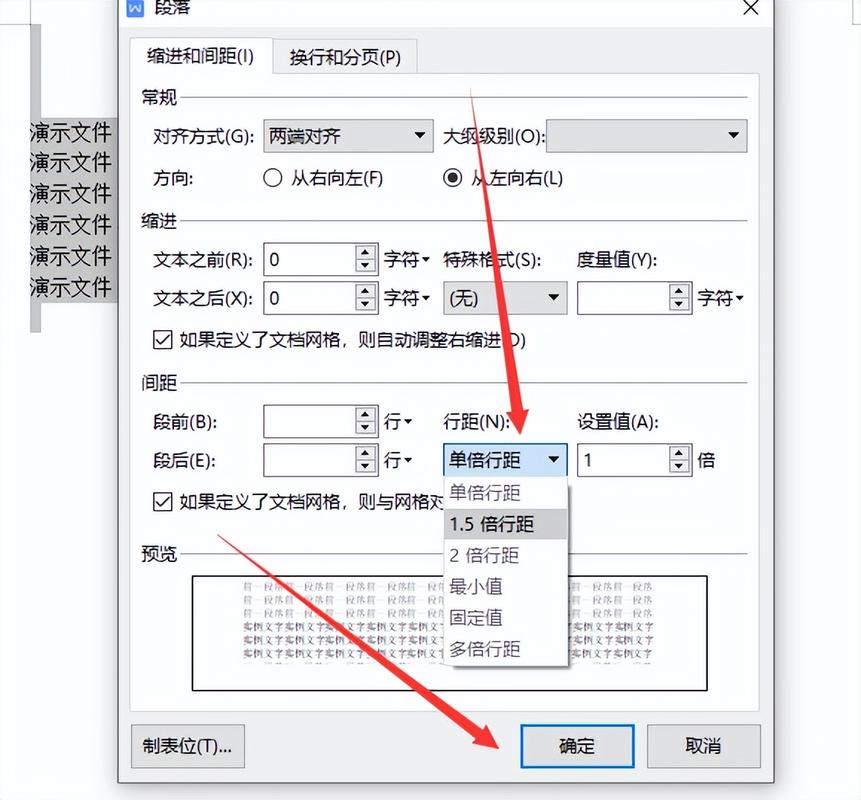
Excel单元格中的文字没有类似Word文档中的行距和字符间距设置项,不过,如果实在需要改变Excel单元格中文字默认的文字行间距和字间距,可以设置单元格的对齐方式间接实现文字行间距和字间距的更改。下面就为大家介绍EXCEL表格中如何设置文字行间距和字间距。
1.打开Excel,建立空白工作簿。
2.作为示例,在B2单元格中输入较多的文字,默认的是较紧密的字间距。
3.选中这个单元格,点击对齐设置启动器按钮。
4.在打开的设置单元格格式窗口中,切换到对齐选项卡,可以看到,文本水平对齐方式默认的是常规。
5.点击水平对齐下拉菜单,选择分散对齐方式,并勾选下方的两端分散对齐选项。
6.设置完成后,关闭设置窗口,再把B2所在列拖宽,可以看到,文字之间的字间距加宽了。
7.接着看更改单元格中文字的行间距。先在单元格中输入较长的文字。然后把单元格设置为自动换行,则原文字就自动变成了多行。
8.同样地,类似设置字间距,打开设置单元格格式窗口。单元格垂直对齐默认是居中。然后更改垂直对齐方式为分散对齐。
9.设置完成,关闭设置窗口,回到表格,拖动第2行的行高,可以看到,文字行间距增大了。